Recupera i dati persi / cancellati da computer, disco rigido, unità flash, scheda di memoria, fotocamera digitale e altro ancora.
Come selezionare, visualizzare in anteprima e recuperare i dati dal disco rigido Samsung su Mac
 aggiornato da Somei Liam / 16 aprile 2021 09:15
aggiornato da Somei Liam / 16 aprile 2021 09:15In realtà, i file cancellati o persi potrebbero ancora esistere nel disco rigido Samsung con un invisibile stato. È possibile rendere nuovamente visibili i file del disco rigido Samsung eliminati con l'aiuto del software di recupero dati. Perché i nuovi file salvati sostituiranno permanentemente i dati Samsung eliminati. Pertanto, è necessario utilizzare Samsung recupero dati da disco rigido esterno su Mac il prima possibile.
Qui ci sono situazioni comuni che è necessario eseguire il ripristino dei dati del disco rigido Samsung.
- Eliminazione accidentale (eliminare definitivamente i file con Shift ed Elimina chiavi. Svuota il cestino per errore.)
- Disco rigido Samsung formattazione (Formatta il tuo disco rigido Samsung esterno a causa di questi o quei motivi.).
- Partizione persa or danneggiati (Una partizione nel disco rigido Samsung viene eliminata.)
Nota: per ripristinare i dati del disco rigido Samsung su Mac, non è necessario salvare nuovi file sul disco rigido Samsung prima del recupero dei dati. Altrimenti, la possibilità di recupero del disco rigido Samsung sarà molto ridotta.


Elenco delle guide
1. Come utilizzare Samsung Hard Drive su Mac
Se è la prima volta che si utilizza un disco rigido esterno Samsung su Mac, è necessario formattare un disco rigido per risolvere il problema di incompatibilità. Ecco la guida alla configurazione del disco rigido esterno Samsung per Mac.
Passo 1 Collega il tuo disco rigido esterno Samsung al Mac con un cavo USB lampo.
Passo 2 Tipologia Utility disco all'interno Ricerca Spotlight nell'angolo in alto a destra.
Passo 3 Scegliere il Nome del disco rigido Samsung nel riquadro a sinistra.
Passo 4 individuare il Cancellare sezione. Selezionare exFAT accanto al Formato elenco.
Passo 5 Imposta a nuovo nome per il tuo disco rigido Samsung, se necessario.
Passo 6 Clicchi Cancellare… e confermalo. Ora puoi scrivere direttamente sul tuo disco rigido Samsung su Mac.
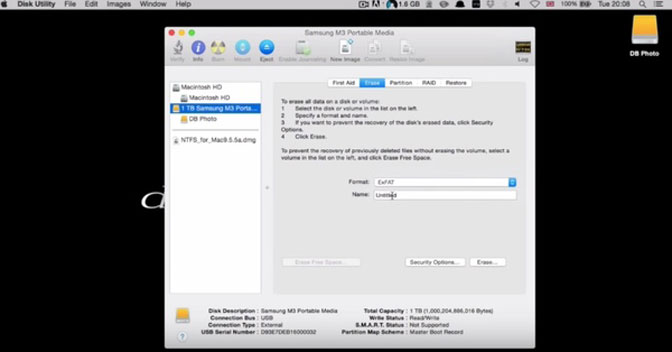
2. Come recuperare i dati del disco rigido Samsung su Mac
FoneLab Data Retriever è esattamente il miglior software di recupero dati Samsung per disco rigido esterno per Mac che stai cercando. È possibile recuperare tutti i tipi di file dal disco rigido Samsung senza sovrascrivere i dati. Anche se non riesci a capire il vero motivo della perdita di dati, puoi comunque selezionare, visualizzare in anteprima e recuperare i dati cancellati dal disco rigido Samsung su Mac. Assicurati solo che il disco rigido Samsung possa essere rilevato correttamente dal Mac.
- Recuperare fotografie, video, documenti, musica file e molti Altro file dal disco rigido esterno Samsung su Mac.
- Assistenza tutti i tipi e formati of documenti persi dal disco rigido esterno Samsung su Mac.
- Eseguire il ripristino del disco rigido Samsung dal cancellazione improvvisa, attacco di virus, formattazione or altre situazioni di perdita di dati.
- Cerca o filtra l'intero disco rigido Samsung per ottenere il tuo file di destinazione.
- Il software di recupero del disco rigido Samsung può scoprire e recuperare cancellato, formattato, danneggiato, danneggiati ed inaccessibile dati su Mac.
FoneLab Data Retriever: recupera i dati persi / cancellati dal computer, dal disco rigido, dall'unità flash, dalla scheda di memoria, dalla fotocamera digitale e altro ancora.
- Recupera facilmente foto, video, documenti e altri dati.
- Anteprima dei dati prima del recupero.
Passo 1 Scarica, installa e avvia gratuitamente Software di recupero del disco rigido Samsung per Mac. Collega il disco rigido Samsung al computer. Quando viene rilevato, è possibile visualizzare l'icona relativa sul desktop.
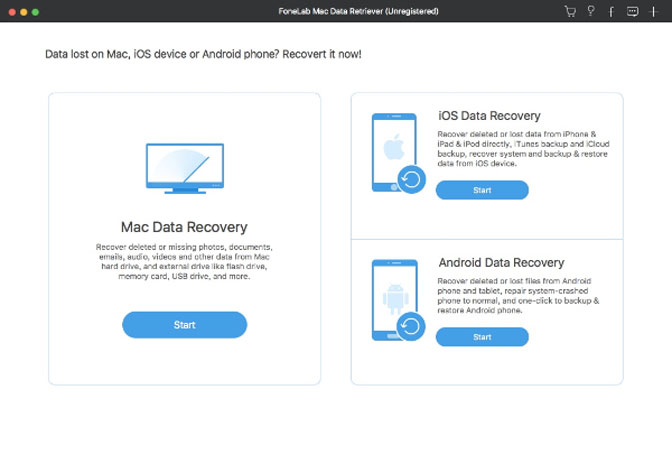
Passo 2 Scegli il tipo di dati da cui recuperare Immagine, audio, Video, E-mail, funzionalità di ed Altri . Successivamente, seleziona il disco rigido Samsung collegato in Unità rimovibili.

Passo 3 Clicchi Scannerizzare per cercare i dati persi del disco rigido Samsung. Il Recupero dati dal disco rigido Samsung software avvierà la modalità di scansione rapida per impostazione predefinita. Se vuoi trovare i file formattati, devi invece entrare nella modalità Deep Scan.
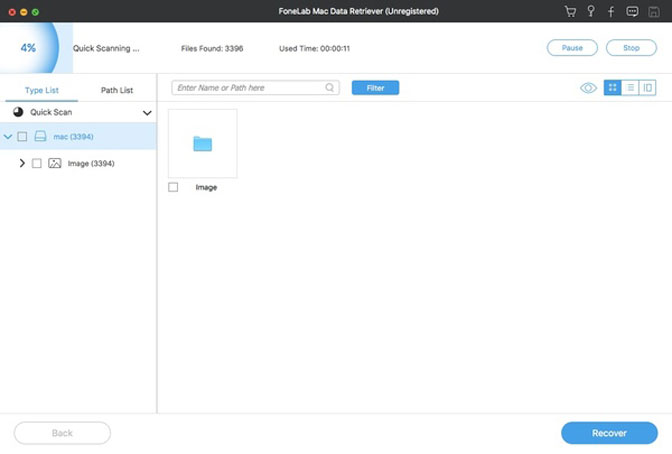
Passo 4 Apri una cartella nel riquadro a sinistra. Puoi vedere sia i file Samsung attualmente esistenti che quelli eliminati. Fare doppio clic su un file per visualizzare la finestra di anteprima. Seleziona i file che desideri recuperare e fai clic Recuperare per completare il recupero dei dati del disco rigido esterno Samsung su Mac.
Conclusione
Tieni presente che devi salvare i file recuperati sul tuo Mac HDD, SSD o altri dischi rigidi esterni. Non è una buona idea salvare i dati sul disco rigido Samsung originale che hai perso in precedenza.
Questo è tutto su come recuperare i dati cancellati dal disco rigido Samsung su Mac. Se vuoi sapere come recuperare i dati dalla partizione del disco rigido esterno o dall'unità USB per Mac, puoi fare riferimento a recuperare i file dal disco rigido esterno.
Grazie alla elevata velocità di scansione e all'affidabile esperienza di recupero dei dati, anche i principianti possono farlo recuperare i dati cancellati o persi con il software di recupero del disco rigido esterno Samsung in breve tempo.
FoneLab Data Retriever: recupera i dati persi / cancellati dal computer, dal disco rigido, dall'unità flash, dalla scheda di memoria, dalla fotocamera digitale e altro ancora.
- Recupera facilmente foto, video, documenti e altri dati.
- Anteprima dei dati prima del recupero.
